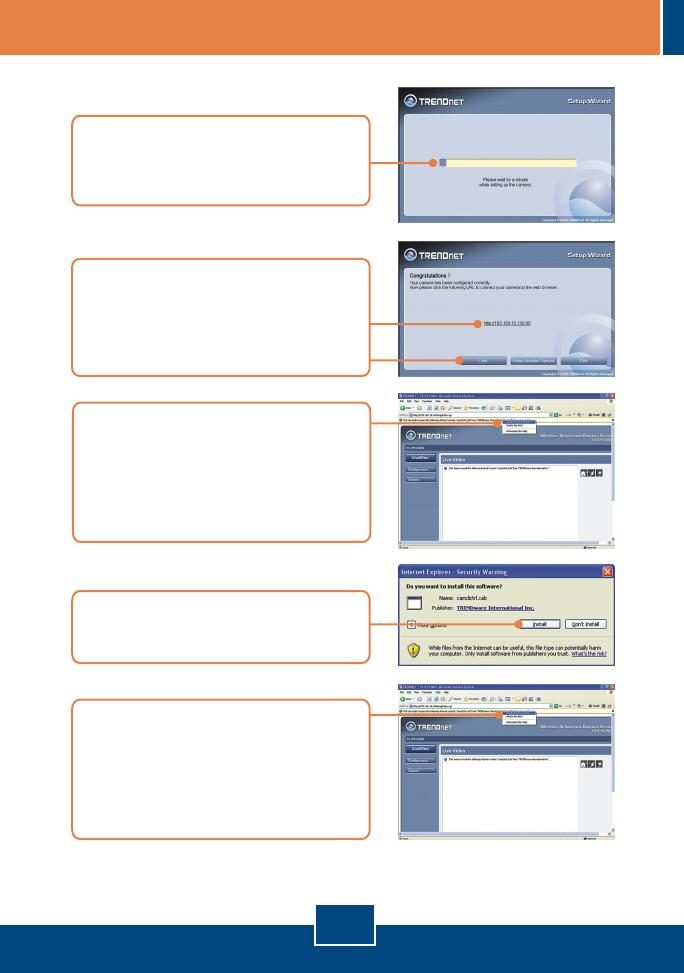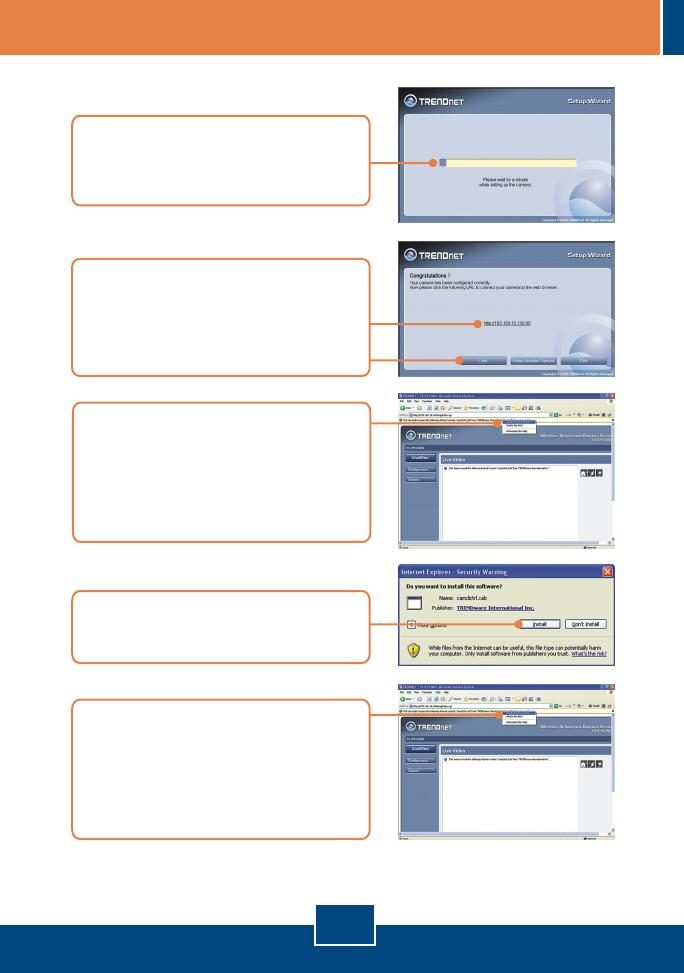
6
Deutsch
19. Klicken Sie auf Install
(Installieren).
16. Warten Sie bitte, bis die neuen
Kameraeinstellungen gespeichert
sind.
17. Klicken Sie auf die folgende URL
oder auf Link (Verknüpfen), um
die Browserkonfiguration zu
öffnen.
18. Klicken Sie mit der rechten
Maustaste auf den gelben Balken
und markieren Sie Install
ActiveX Control (ActiveX-
Steuerelement installieren).
20. Klicken Sie mit der rechten
Maustaste auf den gelben Balken
und markieren Sie Install
ActiveX Control (ActiveX-
Steuerelement installieren).